距离一个完整的Ubuntu系统安装结束还需三个步骤:1 安装VMware Tools;2 使虚拟机与本地PC机文件互相访问;3 使虚拟机能上网;4 安装中文输入法
1 安装 VMware Tools
(1)在虚拟机中点击“安装Tools”,一般新建的虚拟机都会在屏幕下端自动提示该对话框

(2)点击之后,Ubuntu页面的左下角会弹出一个DVD图标,并跳出VMware Tools的压缩包

(3)在键盘上敲击“Ctrl+Alt+T”三个键,调出终端窗口

(4)将压缩包复制到home下的用户名路径下
在终端输入如下命令行,注意:/home/pi 中的/pi是你自己在安装系统时起的用户名,这里注意修改,除非你和我起的名字一样
cp /media/pi/VMware\ Tools/VMwareTools-10.2.5-8068393.tar.gz /home/pi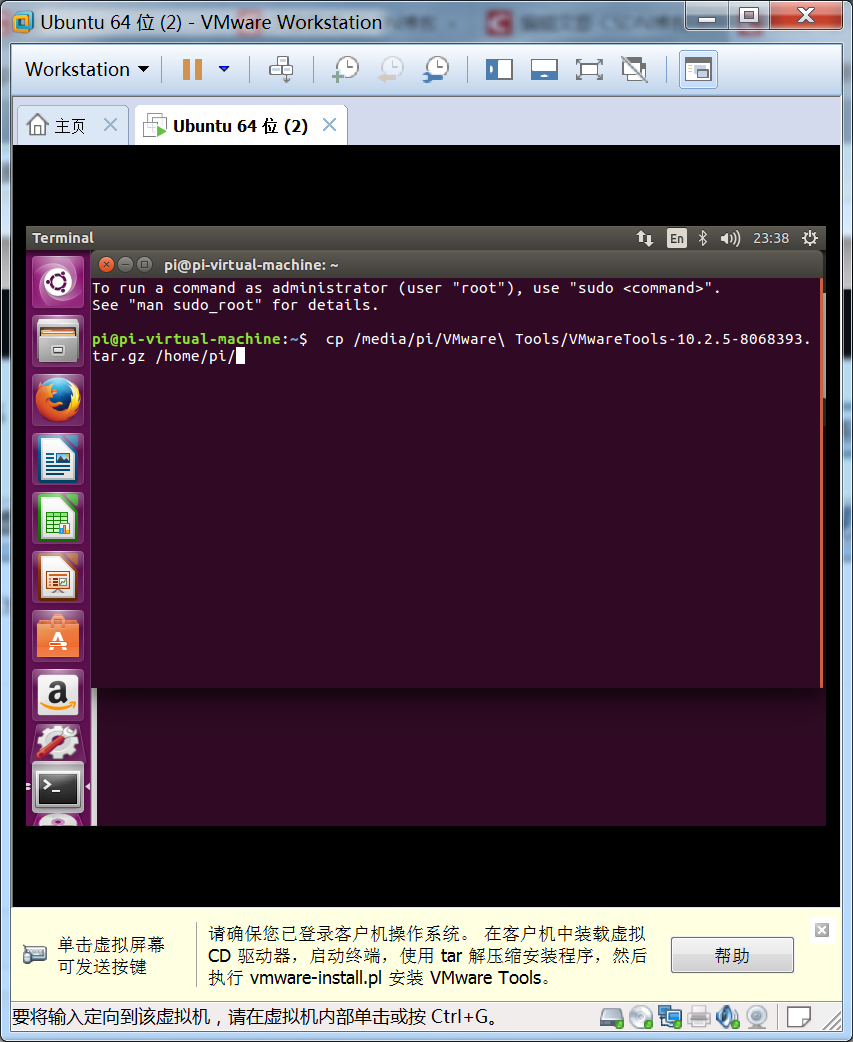
(5)对复制好的压缩包进行解压操作
在终端输








 本文介绍了如何在新建的Ubuntu虚拟机上安装VMware Tools。首先,通过虚拟机中的提示安装Tools,然后将压缩包复制到home目录并解压。接着,使用终端命令进入解压后的文件夹并运行安装脚本,按照提示一路确认安装。最后,安装成功后虚拟机将能实现全屏显示等功能。
本文介绍了如何在新建的Ubuntu虚拟机上安装VMware Tools。首先,通过虚拟机中的提示安装Tools,然后将压缩包复制到home目录并解压。接着,使用终端命令进入解压后的文件夹并运行安装脚本,按照提示一路确认安装。最后,安装成功后虚拟机将能实现全屏显示等功能。
 最低0.47元/天 解锁文章
最低0.47元/天 解锁文章
















 4331
4331

 被折叠的 条评论
为什么被折叠?
被折叠的 条评论
为什么被折叠?








